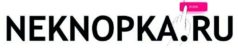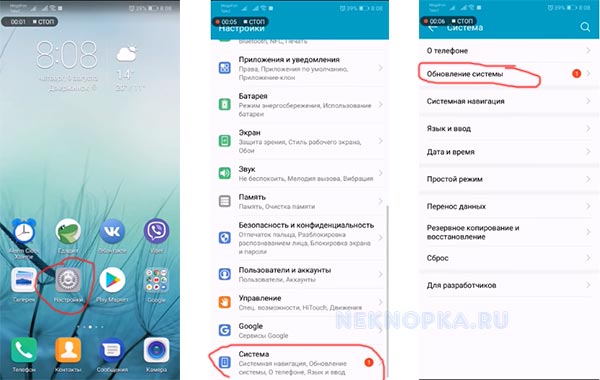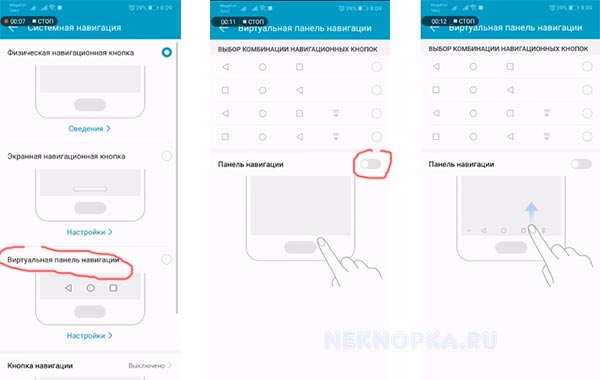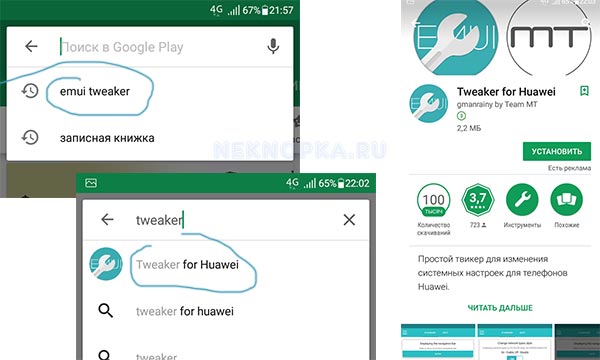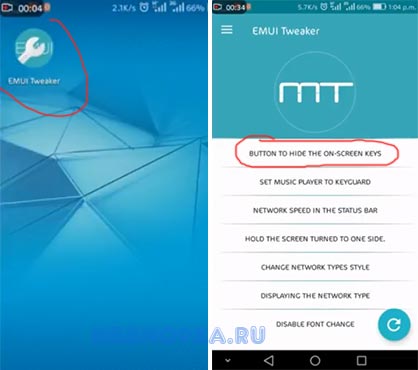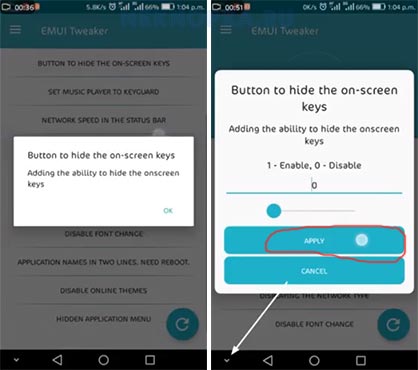Получить максимум от разрешения экрана приоритет любого пользователя смартфонов Huawei Honor.
Зачем иметь большой безрамочный экран, если его занимает полоска в пол сантиметра шириной, мешающая просмотру и действиям в играх.
Последняя версия смартфонов Huawei Honor оснащена функцией настройки системы и в частности возможностью убрать наэкранные кнопки.
Содержание:
Как убрать виртуальную панель навигации Honor
Настроить сворачивание наэкранных кнопок можно за минуту:
- Заходим в «Настройки» смартфона, далее переходим в раздел «Система» (находится внизу ленты).
- В выбранном разделе жмем пункт «Системная навигация», вылетит меню настроек, в нем переходим в «Панель навигации».
- В открывшемся меню передвигаем кнопку-бегунок в положение включить (станет сине-голубого цвета). Теперь функция — убрать панель кнопок Honor 10 активирована. Также в этом подменю можно настроить расположение и комбинации виртуальных кнопок для удобства пользования.
- Теперь на наэкранной панели появится дополнительный значок-кнопка, которая будет сворачивать меню. Чтобы наэкранные кнопки опять «всплыли» надо сделать движение снизу вверх внизу экрана — коротким свайпом.
Чтобы отключить данную функцию достаточно проследовать по описанному выше пути и передвинуть отключающий бегунок в навигационной панели (перестанет подсвечиваться и станет серым).
ВИДЕО ИНСТРУКЦИЯ
В подразделе управления системой смартфона, разбираясь с наэкранной панелью, также можно убрать кнопку навигации Huawei.
Из-за несколько сменившегося функционала она может мешать и раздражать, однако ее отключение составляет временные затраты в пару секунд.
Как убрать кнопки с экрана Honor mate/P6
С новой моделью смартфона Honor на базе Андроид схема действий понятна, но столь полезную функцию для навбар хочется иметь и на прошлых устройствах.
С этим поможет приложение из Google Play: EMUI Tweaker (Tweaker for Huawei).
К сожалению приложение не русифицировано и поддерживает только английскую версию, однако настроить его чтобы убрать наэкранные кнопки не составит туда:
- Открываем приложение (предварительно скачав на смартфон).
- В списке возможных настроек нажимаем первую же строчку — Button to hide the on-screen keys. Появится всплывающее окно с подтверждением действия и кнопкой OK в правом нижнем углу — жмем ее.
- Далее появится новое окно — здесь есть бегунок, который нужно сдвинуть в положение ноль. Так мы снимаем запрещающую функцию с действиями наэкранных кнопок. Для подтверждения жмем — APPLY.
- Выполнив настройки закрываем приложение и видим, что на виртуальном навбаре появилась новая кнопка (слева), которая сворачивает навигацию. Для возврата меню кнопок на экран свайпим пальцем по монитору снизу вверх и менюшка выплывает.
Кстати, если хочется немного заморочиться можно не закачивать никаких приложений, а просто получить права Root для своего смартфона Huawei и путем нехитрых настроек включить заветные свойства скрывать меню.
Дело в том, что возможности убирать навбар были и раньше, но по некоторым причинам они были скрыты от пользователей настройками разработчиков.